

By Gina Barrow, Dernière mise à jour: September 6, 2021
« J'ai récemment reçu un nouvel iPhone et j'ai déjà commencé la configuration, à l'exception de ma musique qui est toujours sur mon ancien iPhone. j'ai besoin de savoir comment transférer de la musique iPhone vers un autre iPhone. »
Après l'iPod, l'iPhone est peut-être le meilleur choix suivant lorsqu'il s'agit d'un lecteur de musique mobile. Transférer de la musique entre iPhone est plus simple que transférer de la musique d'un ordinateur vers un iPhone. Cependant, contrairement aux images et aux vidéos, la musique est un peu déroutante lorsqu'il s'agit de transférer ou de passer d'un appareil à un autre.
Surtout avec l'iPhone qui a à la fois des options gratuites et achetées. Grâce à votre identifiant Apple, vous pouvez télécharger vos chansons achetées depuis Apple Music. Quant à votre musique gratuite, vous pouvez toujours les déposer ou utiliser iTunes.
Mais pouvez-vous ajouter, supprimer et gérer vos listes de lecture à l'aide des outils gratuits fournis par Apple ? Il existe de nombreuses autres options et vous les découvrirez dans cet article.
Découvrons les six façons étonnantes de transférer de la musique iPhone vers un autre iPhone.
Partie 1. Comment transférer de la musique iPhone vers un autre iPhone avec DropboxPartie 2. Utilisez Airdrop pour transférer votre musique entre les appareils iPhonePartie 3. Comment transférer de la musique iPhone vers un autre iPhone via Apple MusicPartie 4. Transférer de la musique d'iPhone à iPhone via iTunes StorePartie 5. Transférer de la musique iPhone vers un autre iPhone avec le partage à domicilePartie 6. Comment transférer de la musique iPhone vers un autre iPhone avec le transfert de téléphone FoneDog Partie 7. Conclusion
Si vous n'avez pas d'ordinateur à proximité, la première option que vous pouvez utiliser pour savoir comment transférer de la musique iPhone vers un autre iPhone est Dropbox. Dropbox est un stockage en nuage qui fournit des téléchargements flexibles de fichiers et de dossiers jusqu'à 2 Go gratuits. Cet espace est plus que suffisant pour que vous puissiez déplacer toute votre musique entre les iPhones.
Dropbox vous offre une option de transfert sans fil pour votre musique ou d'autres fichiers comme des photos et plus encore.
Pour utiliser Dropbox pour transférer votre musique, procédez comme suit :
Si vous ne souhaitez pas télécharger votre musique sur le nouvel iPhone, vous pouvez toujours ouvrir Dropbox et écouter vos chansons préférées.
Cette prochaine option pour vous de transférer de la musique iPhone vers un autre iPhone est également sans fil et accessible sur les deux iPhones, en fait, sur tous les appareils Apple. Airdrop est disponible sur iOS 7 et versions ultérieures et Mac OS X Lion. Il utilise la transmission sans fil à courte portée de divers fichiers.
Tant que les deux appareils sont à portée et connectés sous le même réseau, vous pouvez utiliser Airdrop pour déplacer votre musique. Airdrop n'a pas de limite de taille de fichier, vous pouvez donc profiter du transfert sans fil.
Pour utiliser Airdrop pour transférer votre musique sur les deux iPhones, suivez ce guide :
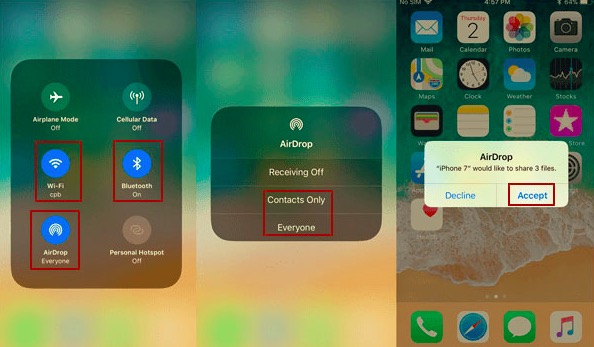
Êtes-vous abonné à Apple Music ? Si oui, vous n'avez pas besoin de copier ou de transférer votre musique, vous pouvez simplement activer la bibliothèque de synchronisation pour y accéder.
Voici comment transférer de la musique iPhone vers un autre iPhone à l'aide d'Apple Musique :
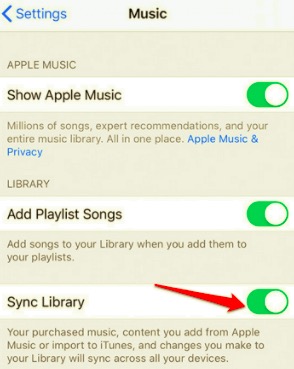
Les chansons que vous avez achetées sur Apple Music commenceront lentement à se synchroniser de l'ancien iPhone au nouveau. Vous devez seulement vous assurer que vous utilisez le même identifiant Apple.
Il existe une autre source de musique sur iPhone en dehors d'Apple Music, et c'est iTunes Store. Comme le processus que vous avez suivi pour synchroniser votre Apple Music, le transfert de chansons via iTunes Store est presque similaire.
Si vous voulez savoir comment transférer vos chansons entre des appareils iPhone, consultez ces informations :
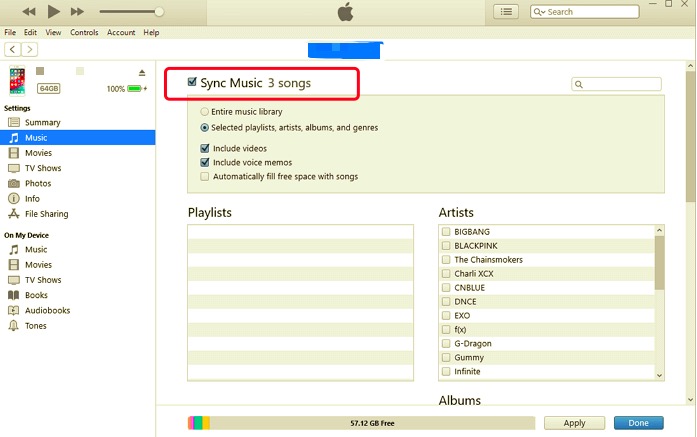
Vous pouvez maintenant profiter de l'écoute de toutes vos chansons téléchargées sur le nouvel iPhone.
L'initiative d'Apple pour rendre chaque paramètre transparent, ils ont développé une fonctionnalité supplémentaire appelée Partage à domicile. Le partage à domicile ne transfère pas réellement votre musique ou d'autres contenus multimédias, mais vous permet plutôt de les partager sur des appareils Apple tant qu'ils sont sous le même réseau Wi-Fi.
Suivez ces étapes pour utiliser le partage à domicile :
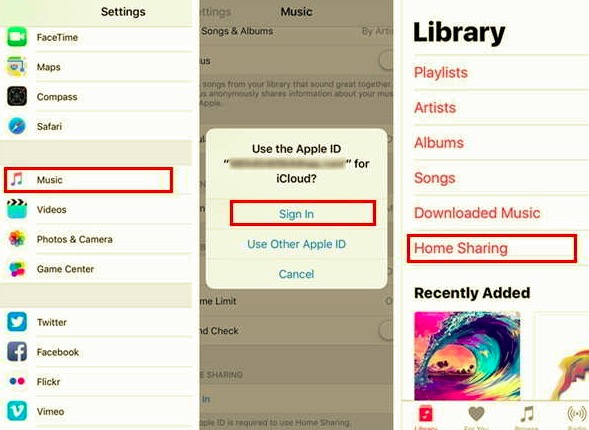
Vous pouvez maintenant écouter votre musique sur l'iPhone en utilisant la fonction Partage à domicile.
Si vous l'avez remarqué, il y a beaucoup d'étapes à faire pour transférer votre musique. Le processus est différent pour les chansons achetées alors qu'il existe une autre méthode pour les chansons gratuites. Pourquoi n'y a-t-il pas qu'une seule solution pour cela ?
Transfert de téléphone FoneDog est ce dont vous avez besoin pour déplacer toute votre musique à la fois, que vous les ayez achetées ou non. Cette solution logicielle vous permet de transférer de la musique et même d'en ajouter, de les supprimer et de les gérer.
Mobile Transfert
Transférez des fichiers entre iOS, Android et Windows PC.
Transférez et sauvegardez facilement des messages texte, des contacts, des photos, des vidéos et de la musique sur ordinateur.
Entièrement compatible avec les derniers iOS et Android.
Essai Gratuit

Pour en savoir plus sur comment transférer de la musique iPhone vers un autre iPhone avec FoneDog Phone Transfer, suivez ces étapes :
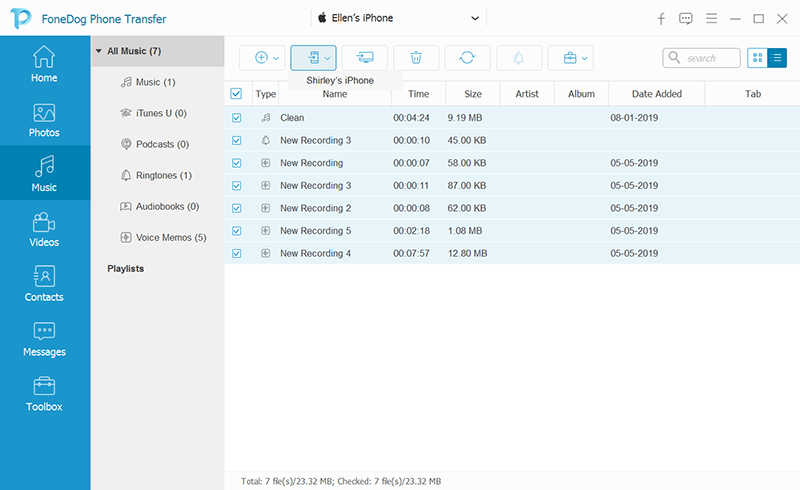
Déconnectez en toute sécurité les deux appareils de l'ordinateur.
Les gens LIRE AUSSI3 façons de transférer de la musique d'un iPhone vers un ordinateurMeilleurs outils pour transférer de la musique d'un iPhone à un ordinateur sans iTunes
Obtenir un nouvel iPhone est excitant et cela ne devrait pas vous empêcher de maximiser ses fonctionnalités, surtout lorsque vous réalisez que vous devez transférer beaucoup d'informations comme vos chansons préférées.
Cet article a mis en évidence six méthodes étonnantes sur la façon de transférer de la musique iPhone vers un autre iPhone de l'option la plus simple à la plus efficace. Faire un transfert sans fil est génial car vous n'avez pas à faire grand-chose, mais certaines options ont des limites.
Bien que les fonctionnalités intégrées soient gratuites et excellentes, elles ont également des restrictions. La meilleure méthode à ce jour consiste à utiliser des outils tiers qui répondent à tous les aspects du transfert de données. Transfert de téléphone FoneDog est capable d'effectuer des tâches telles que le transfert de musique avec des étapes très pratiques et une utilisation sûre.
Laisser un commentaire
Commentaire
Transfert de périphéries
Transfer data from iPhone, Android, iOS, and Computer to Anywhere without any loss with FoneDog Phone Transfer. Such as photo, messages, contacts, music, etc.
Essai GratuitArticles Populaires
/
INTÉRESSANTTERNE
/
SIMPLEDIFFICILE
Je vous remercie! Voici vos choix:
Excellent
Évaluation: 4.7 / 5 (basé sur 97 notes)